집 >소프트웨어 튜토리얼 >컴퓨터 소프트웨어 >360 브라우저 단축키 사용법 - 360 브라우저 단축키 사용법
360 브라우저 단축키 사용법 - 360 브라우저 단축키 사용법
- PHPz앞으로
- 2024-03-04 16:20:281351검색
PHP Editor Zimo 360 Browser는 흔히 사용되는 브라우저이며, 단축키를 사용하면 작업 효율성을 크게 향상시킬 수 있습니다. 360 브라우저의 단축키를 익히면 웹 브라우징, 탭 전환, 기록 보기 등의 작업을 보다 편리하게 수행할 수 있습니다. 다음은 360 브라우저의 단축키를 사용하여 보다 원활한 탐색 경험을 만드는 방법을 자세히 소개합니다!
360 브라우저 단축키 사용 1단계: 단축키 "F1"은 360 Browser Doctor를 호출합니다. 360 Browser Doctor는 원클릭 복구 및 원클릭 가속을 지원합니다.
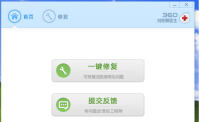
360 브라우저 단축키 사용 2단계: 단축키 "F2"는 이전 탭 페이지로 전환하여 여러 탭 페이지의 빠른 전환을 완료합니다.

360 브라우저 단축키 사용 3단계: 단축키 "F3"은 다음 탭 페이지로 전환하여 여러 탭 페이지의 빠른 전환을 완료합니다.
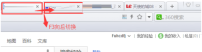
360 브라우저 단축키 사용 4단계: 단축키 'F5'는 모든 브라우저의 공통 단축키인 '새로 고침' 기능입니다.

360 브라우저 단축키 사용 5단계: 단축키 'F6', 커서를 주소 표시줄로 전환한 후 다시 누르면 즐겨찾기 페이지로 전환됩니다.

360개 브라우저 단축키 사용 6단계: 브라우저를 전체 화면으로 표시하려면 단축키 'F11'을 사용하세요.
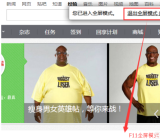
360 브라우저 단축키 사용 7단계: 단축키 'F12'를 눌러 브라우저의 편집 모드 또는 개발자 모드로 들어갑니다.

위 내용은 360 브라우저 단축키 사용법 - 360 브라우저 단축키 사용법의 상세 내용입니다. 자세한 내용은 PHP 중국어 웹사이트의 기타 관련 기사를 참조하세요!

